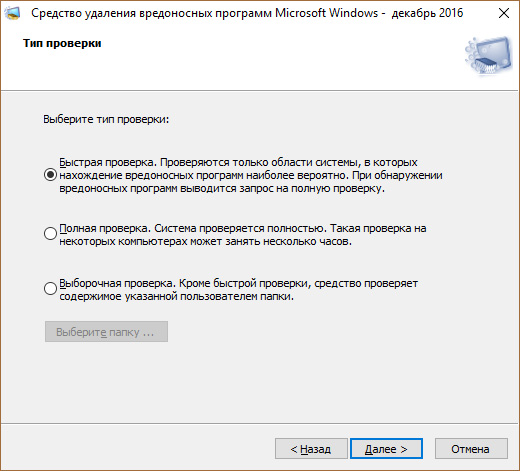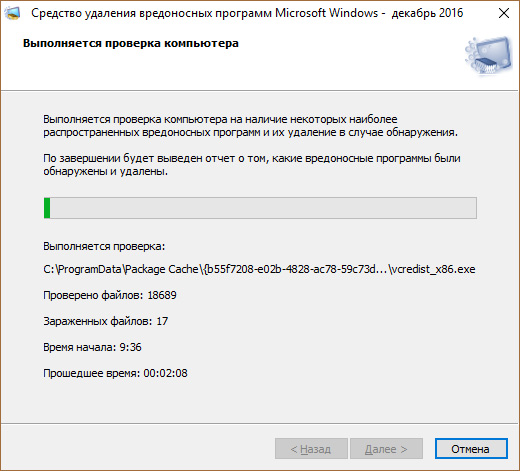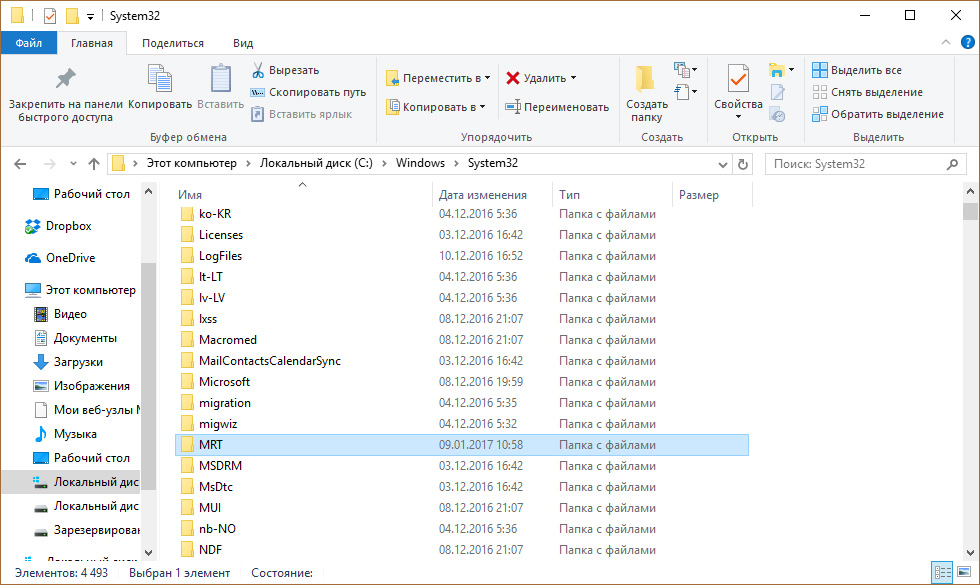- Особенности использования средства удаления вредоносных программ Windows (MRT.exe)
- Что такое mrt.exe и для чего он нужен?
- О файле
- Как сканировать?
- Как отключить?
- mrt exe – что это такое, как отключить процесс и удалить вирус?
- Что за файл?
- Процедура проверки
- Как отключить mrt.exe?
- О средстве удаления вредоносных программ MRT от Microsoft
- Что мы заметили:
- Запуск
- Режимы сканирования или типы проверки
- Результаты проверки
- Журнал сканирования
- Как отключить отправку отчетов о сканировании
- Опции командной строки
- ✅ Запустите средство вручную и проверьте свою систему в режиме полной проверки — здесь, кажется, все просто, да и на душе спокойнее.
- Отключить или удалить средство удаления вредоносных программ в Windows Server KB890830 Автоматическое обслуживание
Особенности использования средства удаления вредоносных программ Windows (MRT.exe)
Если вы внимательно следите за обновлениями, которые ежемесячно устанавливаются на ваш компьютер через Windows Update, вы вероятно заметили критическое обновление KB890830 (Windows Malicious Software Removal Tool). Это обновление содержит последнюю версию бесплатного средства удаления вредоносных программ от Microsoft (MSRT). Windows Malicious Software Removal Tool это утилита для сканирования и лечения компьютера от вирусов, троянов и червей. MSRT выпускается для всех поддерживаемых версий Windows (в том числе для снятой с поддержки Windows 7).
Вы можете установить/обновить MSRT автоматически через Windows Update, или можете скачать и установить Windows Malicious Software Removal Tool (KB890830) вручную из каталога обновлений Microsoft (https://www.catalog.update.microsoft.com/Search.aspx?q=KB890830).
Чтобы запустить средство удаления вредоносных программ Windows, выполните команду:
Доступны 3 режима сканирования компьютера:
- Quick scan – быстрая проверки памяти и системных файлов, которые чаще всего бывают заражены. При обнаружении вируса или трояна, утилита предложит выполнить полное сканирование;
- Full scan – полное сканирование компьютера (может занять до нескольких часов, в зависимости от количества файлов на диске);
- Customized scan – в этом режиме можно указать конкретную папку, которую нужно просканировать.
Выберите нужный режим сканирования компьютера и дождитесь окончания проверки.
Если зараженные файлы не обнаружены, утилита выдаст сообщение “No malicious software was detected”. Если нажать на кнопку “View detailed results of the scan”, появится список вредоносных программ, сигнатуры которых искались и статус проверки для каждой из них.
- Обнаружено и было удалено по крайней мере одно заражение;
- Обнаружено заражение, но оно не было удалено. Этот результат отображается в том случае, если на компьютере обнаружены подозрительные файлы. Для удаления этих файлов следует использовать антивирус;
- Обнаружено и частично удалено заражение. Чтобы завершить удаление, следует использовать антивирус.
Утилита MSRT сохраняет подробный лог сканирования в файл %WinDir%\Debug\mrt.log .
Обратите внимание на последнюю строку лога (Heartbeat Report). Как вы видите, утилита Malicious Software Removal Tool отправляет некий отчет в Microsoft (MSFT говорит, что этот отчет анонимный). Вы можете отключить отправку отчетов о сканировании в Microsoft через реестр. Создайте в ветке реестра HKLM\SOFTWARE\Policies\Microsoft\MRT параметр тип REG_DWORD с именем DontReportInfectionInformation и значением 1.
reg add «HKLM\SOFTWARE\Policies\Microsoft\MRT» /v DontReportInfectionInformation /t REG_DWORD /d 1 /f
reg add «HKLM\SOFTWARE\Policies\Microsoft\MRT» /v DontOfferThroughWUAU /t REG_DWORD /d 1 /f
У утилиты MRT.exe есть несколько опций командной строки, которые можно использовать для сканирования компьютеров в корпоративной сети (с помощью SCCM, групповых политик или подобных средств).
- /Q – запуск в фоновом режиме (без графического интерфейса);
- /N – режим детектирования (выполняется только проверка, без удаления обнаруженных зловредов);
- /F – полная проверка компьютера;
- /F:Y – полная проверка и автоматическое удаление заражённых файлов.
Для автоматической проверки компьютера используется специальное задание MRT_HB в Task Scheduler (Task Scheduler Library -> Microsoft -> Windows -> RemovalTools).
Что такое mrt.exe и для чего он нужен?
Работая с операционной системой Windows, некоторые пользователи замечали некий процесс, который просит разрешение на действие после загрузки компьютера. Именуется этот процесс mrt.exe. Что это такое и для чего он нужен читайте в рамках данной статьи.
О файле
Mrt это аббревиатура от Microsoft Removal Tool. Mrt.exe является исполняемым файлом для Windows, одним из компонентов программного обеспечения Microsoft. Исполняемый файл отвечает за запуск средства удаления вредоносных программ Microsoft Windows. В свою очередь программа — это стандартный сканер, с выявлением угроз на уже зараженном компьютере под управлением Windows 10 Technical Preview. Сканер выявляет наиболее распространенные вирусы.
Как сканировать?
Запустите исполняемый файл Windows KB890830, который загрузили из официального сайта на свой ПК:
- Приложение представит на выбор три типа проверки.
- Запустите одну из проверок и дождитесь окончания.
- В случае заражения, приложение оповестит какой файл заражен и где он расположен.
Как отключить?
Если это подлинный сканер, отключить его процесс можно в Диспетчере задач. Компонент не является обязательным, поэтому он может вызывать проблемы. Компоненты программы находятся в папке MRT в директории C:\Windows\System32.
Полностью удалить программу с компьютера можно в «Программы и компоненты».
mrt exe – что это такое, как отключить процесс и удалить вирус?
Здравствуйте. Нередко пользователи ОС Виндовс замечают, что после запуска системы появляется уведомление с просьбой предоставить разрешение процессу mrt exe. Что это такое? Стоит ли соглашаться, какие последствия могут быть?
Что за файл?
Элемент mrt.exe относится к инфраструктуре Windows и отвечает за активацию утилиты Microsoft Removal Tool, удаляющей вредоносные скрипты. Проще говоря, мы имеем дело со встроенным антивирусным софтом, который нельзя назвать самым лучшим. Но большинство известных угроз он все же способен обнаружить и устранить.
Процедура проверки
- Чтобы начать сканирование, сначала необходимо с ресурса Майкрософт скачать файл KB890830 по этой ссылке . На сайте можно предварительно выбрать соответствующую версию ОС, затем нажать на кнопку скачивания:
- Запускаем загруженный дистрибутив и видим окно с вариантами сканирования. Не буду останавливаться на детальном описании, поскольку возле каждого пункта есть пояснения:
- Выбираете подходящий Вам метод и дожидаетесь окончания процесса. Его продолжительность напрямую зависит от типа проверки, объема жесткого диска. В окне можно следить за прогрессом, количеством обнаруженных угроз:
Как отключить mrt.exe?
В большинстве случаев, процесс не создает повышенной нагрузки на ресурсы Windows 10. За его активностью можно наблюдать посредством диспетчера задач. Если же заметили, что файл нагружает ЦПУ или оперативную память, то стоит удостовериться, что Вы не имеете дела с замаскированным вирусом. Делается это просто: в диспетчере задач кликаете правой кнопкой мышки по нужному элементу и выбираете пункт – «Открыть расположение файла»:
Появиться окно «Проводника», указывающее на путь:
Если открывается другой путь (не внутри системных папок), то нужно начинать борьбу с вирусом, который лишь маскируется под стандартный процесс mrt exe.
Рекомендую незамедлительно запустить сканирование утилитой DrWeb CureIt. А когда опасность будет устранена, то обязательно установите полноценный защитный софт. Подобрать хорошее решение можно из этого перечня.
Также, попытайтесь вспомнить, когда именно начались проблемы с повышенной нагрузкой. Затем откройте список установленного программного обеспечения:
- Для Windows 7 – «Программы и компоненты» через панель управления:
- Для Виндовс 10 – «Приложения и возможности» через главное контекстное меню, вызываемое комбинацией клавиш Win + X :
Найдите подозрительный софт, который был установлен в это время и удалите его. Для закрепления эффекта можно еще и реестр почистить оптимизатором CCleaner (ссылка на скачивание и видео инструкция – по ссылке).
Теперь, когда Вы в курсе, mrt exe что это за процесс, для чего нужен, и как бороться с замаскированными под него вирусами, будете вооружены на случай реальной угрозы безопасности Вашего ПК.
О средстве удаления вредоносных программ MRT от Microsoft
Поговорим об особенностях использования приложения MRT.exe — встроенного средства удаления вредоносных программ Microsoft Windows.
Что мы заметили:
- если ОС настроена на получение автоматических обновлений Windows Update, то средство загружается в составе пакета KB890830 ;
- утилита Windows Malicious Software Removal Tool (MSRT) — бесплатна и выпускается для всех поддерживаемых версий Windows, включая снятую с поддержки «семерку»;
- с мая 2020 года обновление утилиты выпускается раз в квартал, а ранее — ежемесячно;
- данное средство — не антивирус и не защищает ПК в режиме реального времени, а только позволяет провести сканирование на наличие опасных вредоносных программ и угроз, в т. ч. их удаление;
- при развертывании этого критического обновления запускается процесс автоматического сканирования (так хочет Microsoft, как знать — во имя борьбы с вирусами и троянами или для сбора информации);
- можно установить средство как автоматически, так и вручную — из каталога обновлений Microsoft ;
- после установки вы можете самостоятельно запустить сканирование через вызов MRT.exe — из практики не сталкивались, чтобы инструмент что-либо находил, и не имеем сведений о его эффективности.
Запуск
Чтобы запустить средство удаления вредоносных программ Windows, выполните команду:
Для старта приложения необходимо войти с систему с правами администратора , иначе — не запустится.
Режимы сканирования или типы проверки
- Быстрая проверка.
- Полная проверка.
- Выборочная проверка.
Здесь, в принципе, все понятно и разъяснено в описании к типу запускаемой проверки. Выбираете необходимый режим сканирования и дожидаетесь окончания процесса.
Быстрая проверка на диске NVMe Samsung SSD 970 по времени заняла
Результаты проверки
По итогу утилита покажет сообщение « Вредоносные программы не обнаружены », а при нажатии на « Показать подробные результаты проверки » — вы увидите список вредоносных программ со статусами проверки по каждой.
Журнал сканирования
Утилита при сканировании подробно записывает действия в лог-файл
Строка « Successfully Submitted Heartbeat Report » сообщает об отправке некоего анонимного отчета в Microsoft.
Как отключить отправку отчетов о сканировании
Создайте параметр DontReportInfectionInformation (REG_DWORD) в ветке реестра со значением 1 .
Чтобы отключить автоматическое получение средства MSRT через Windows Update, создайте параметр DontOfferThroughWUAU (REG_DWORD) со значением 1 в этом же разделе.
Опции командной строки
Утилита имеет несколько опций для управления. Вот они:
✅ Запустите средство вручную и проверьте свою систему в режиме полной проверки — здесь, кажется, все просто, да и на душе спокойнее.
⚡ Подписывайтесь на канал или задавайте вопрос на сайте — постараемся помочь всеми техническими силами. Безопасной и производительной работы в Windows и 1С.
Отключить или удалить средство удаления вредоносных программ в Windows Server KB890830 Автоматическое обслуживание
У нас есть сценарий, снижающий обновления KB890830 для нашего локального сервера обновлений Windows, но недавно мы обнаружили, что кто-то одобрил одно из ежемесячных обновлений до запуска скрипта, а также установлен Malware Software Removal Tool (MRT) на всех наших серверах.
У нас были проблемы с MRT в прошлом и вы хотите удалить его, но теперь скрипт отклонил обновление, и мы не можем найти что-либо в разделе « View installed updates », чтобы удалить его. Мы также попытались запустить wusa.exe /uninstall /KB:890830 но он вернул ошибку:
Обновление KB890830 не установлено на этом компьютере.
Согласно C:\Windows\debug\mrt.log , C:\Windows\System32\MRT.exe запускается ежедневно во время окна «Автоматическое обслуживание», определенного в разделе «Центр действий» панели управления. Поэтому он определенно устанавливается и запускается ежедневно.
Я попытался использовать SysInternals AutoRuns и посмотрел на запланированные задачи, но не смог найти, где он был запущен.
Как мы можем отключить или удалить средство удаления вредоносных программ на наших серверах Windows, чтобы предотвратить его запуск?
Оказывается, задачи автоматического обслуживания управляются с помощью C:\Windows\System32\MSchedExe.exe и запланированных задач в папке \Microsoft\Windows\TaskScheduler . Затем он будет запускать другие задачи, которые определены, но не имеют указанного триггера, один из которых является задачей MRT_HB в \Microsoft\Windows\RemovalTools\ .
Здесь вы можете увидеть, как он вызывает MRT.exe для запуска сканирования, а последнее время выполнения соответствует информации из Центра действий:
Если вы отключите эту запланированную задачу, это должно помешать запуску Malicious Software Removal Tool. Вы также можете удалить задачу и программу MRT.exe, используя следующее в расширенной подсказке PowerShell:
Обратите внимание, однако, что если вы не отключили обновление KB890830 в WSUS или через реестр, скорее всего, он будет переустановлен, так как MRT будет обновляться каждый патч во вторник.